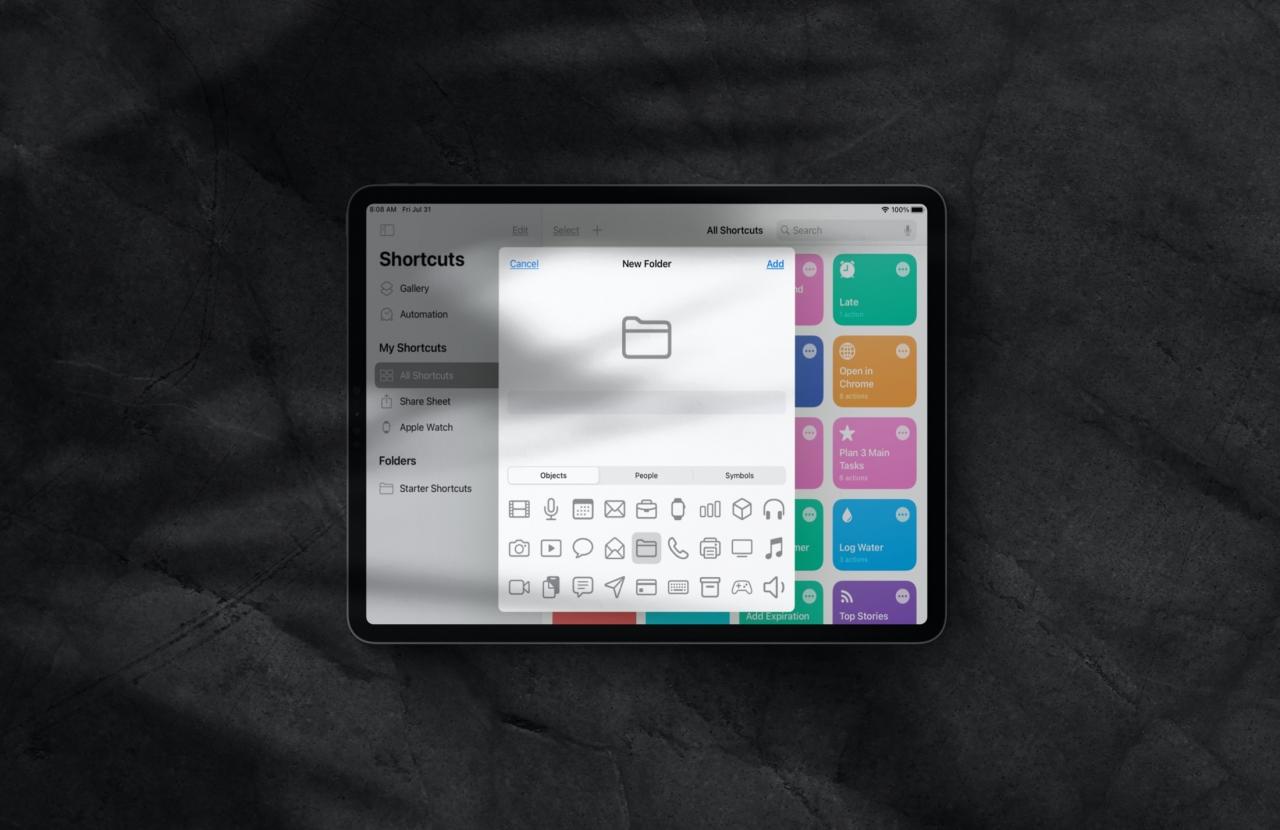
L’app Shortcuts ha ricevuto un po’ d’amore con gli aggiornamenti di iOS 14 e iPadOS 14 sotto forma di cartelle. È possibile creare cartelle e spostare le scorciatoie in esse per mantenere tutto organizzato.
Questa struttura è un grande miglioramento rispetto alla precedente versione di Shortcuts dove tutte le scorciatoie erano visualizzate in un’unica schermata. Questo non è l’ideale per quelli di noi che hanno tonnellate di scorciatoie.
Quindi, se siete pronti a organizzarvi, ecco come creare e gestire le cartelle in Shortcuts su iPhone e iPad.
Organizzare scorciatoie con cartelle
Visualizza l’elenco delle cartelle
Su iPhone o iPad in vista verticale, toccare la freccia in alto a sinistra. Su iPad in vista orizzontale, è possibile sfruttare la nuova barra laterale aggiunta e toccare il pulsante Sidebar per visualizzare l’elenco delle cartelle.
Date un’occhiata alle cartelle pre-fatte
Quando aprirete per la prima volta l’elenco delle cartelle nell’applicazione Shortcuts aggiornata, vedrete alcune pratiche cartelle già presenti. Queste includono tutte le scorciatoie, il foglio di condivisione e Apple Watch. Sebbene sia autoesplicativo, All Shortcuts contiene esattamente questo, Share Sheet contiene le scorciatoie che avete aggiunto al vostro Share Sheet, e Apple Watch contiene tutte quelle relative al vostro Watch.
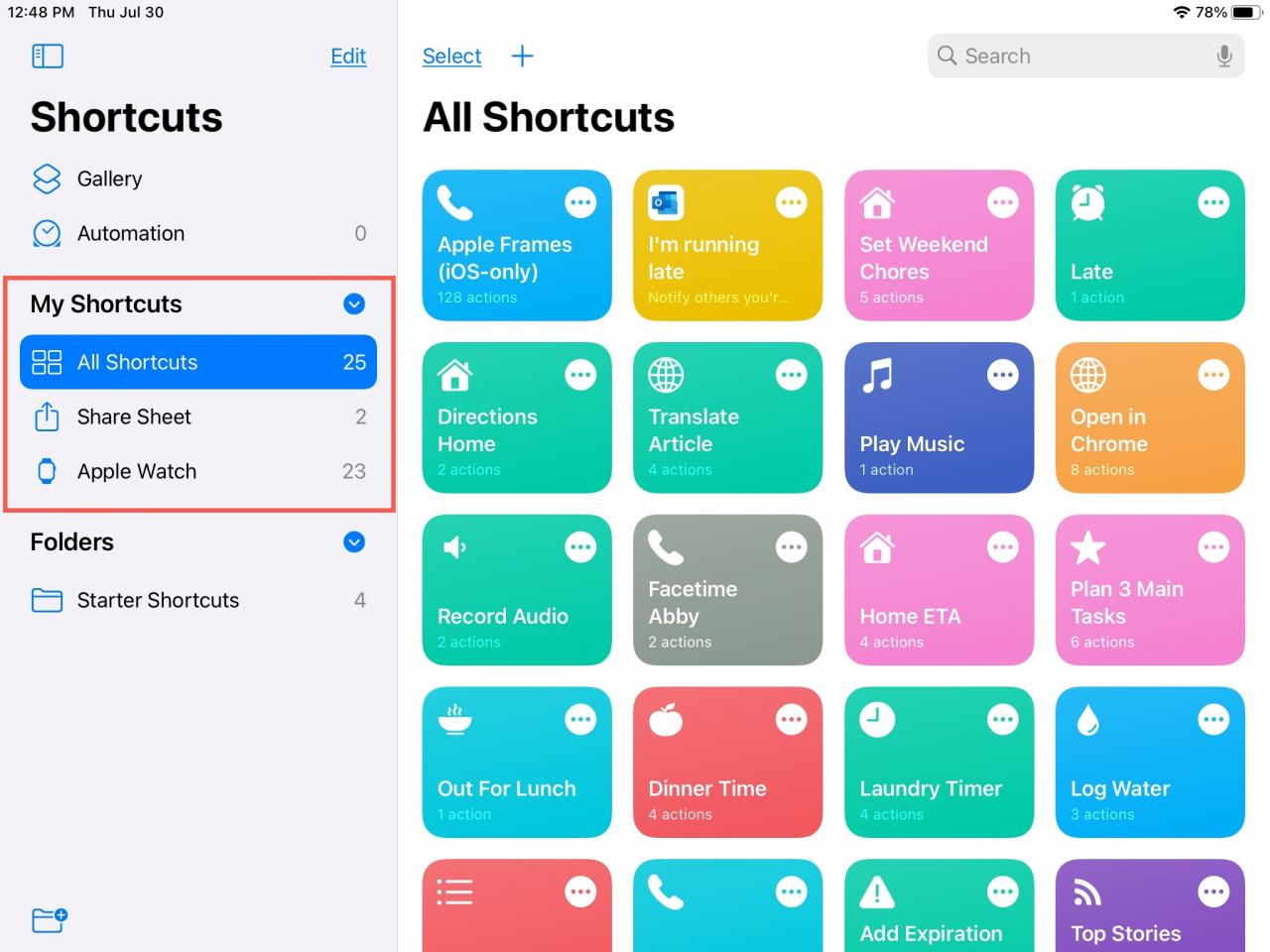
Queste cartelle rimarranno nella sezione My Shortcuts dell’elenco delle cartelle e non possono essere spostate, modificate o cancellate.
Creare la propria cartella
È possibile creare cartelle personalizzate per organizzare le scorciatoie in qualsiasi modo. Per iniziare, assicuratevi di essere nella schermata dell’elenco delle cartelle. Poi fai quanto segue.
1) Toccare l’icona della nuova cartella . Questa è nella parte superiore sull’iPhone e nella parte inferiore della barra laterale sull’iPad.
2) Date alla vostra nuova cartella un nome e poi scegliete un’icona di raccordo . Puoi scegliere tra Oggetti, Persone e Simboli. Le icone vi aiuteranno a individuare più velocemente la cartella di cui avete bisogno.
3) Al termine, toccare Aggiungere .
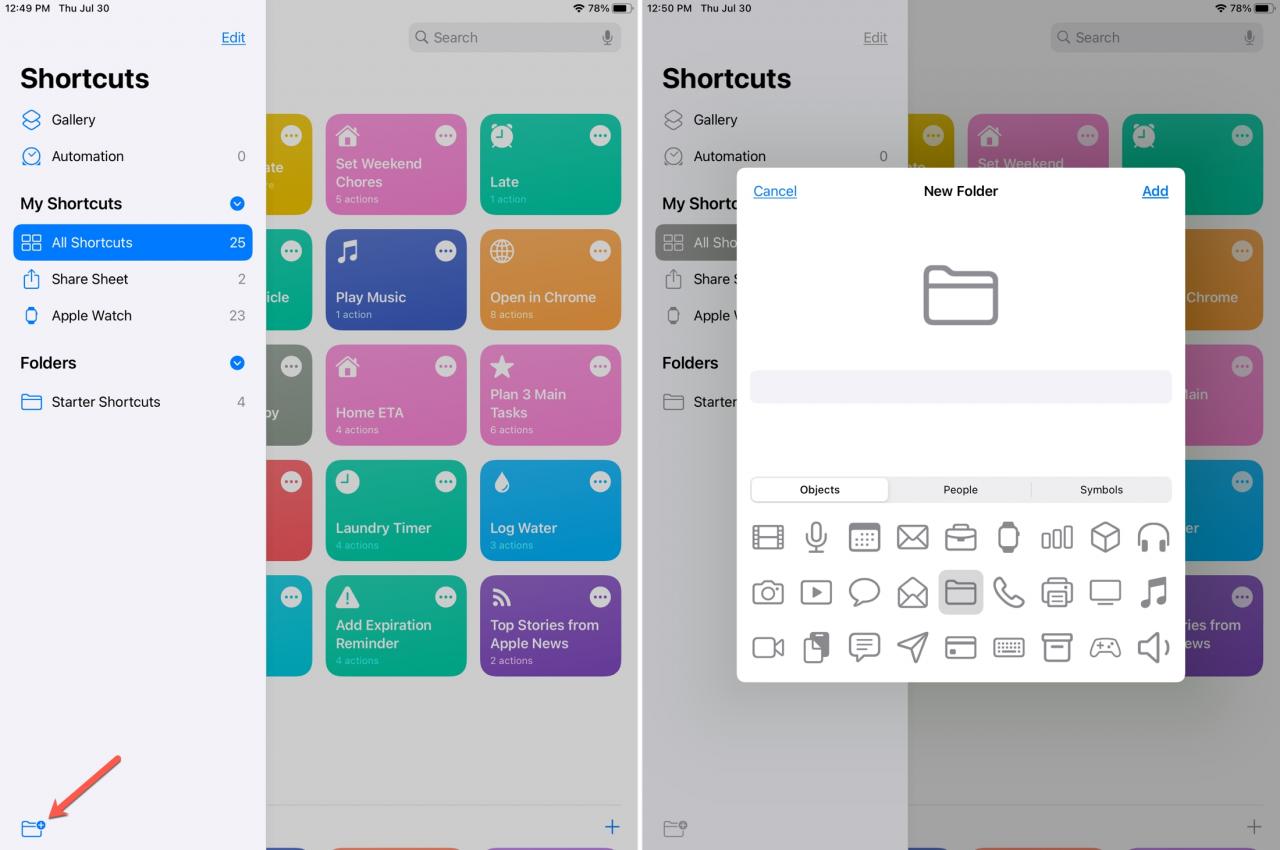
La vostra nuova cartella verrà visualizzata nella vostra lista sotto la voce Cartelle, pronta e in attesa che voi ci mettiate delle scorciatoie.
Spostare le scorciatoie in una cartella
Avete un paio di modi per spostare un collegamento a una cartella su iPhone e iPad; singolarmente o in blocco.
Spostare una sola scorciatoia
1) Toccare e tenere premuto la scorciatoia.
2) Scegliere Spostare dal menu di scelta rapida.
3) Selezionare la propria cartella .
.
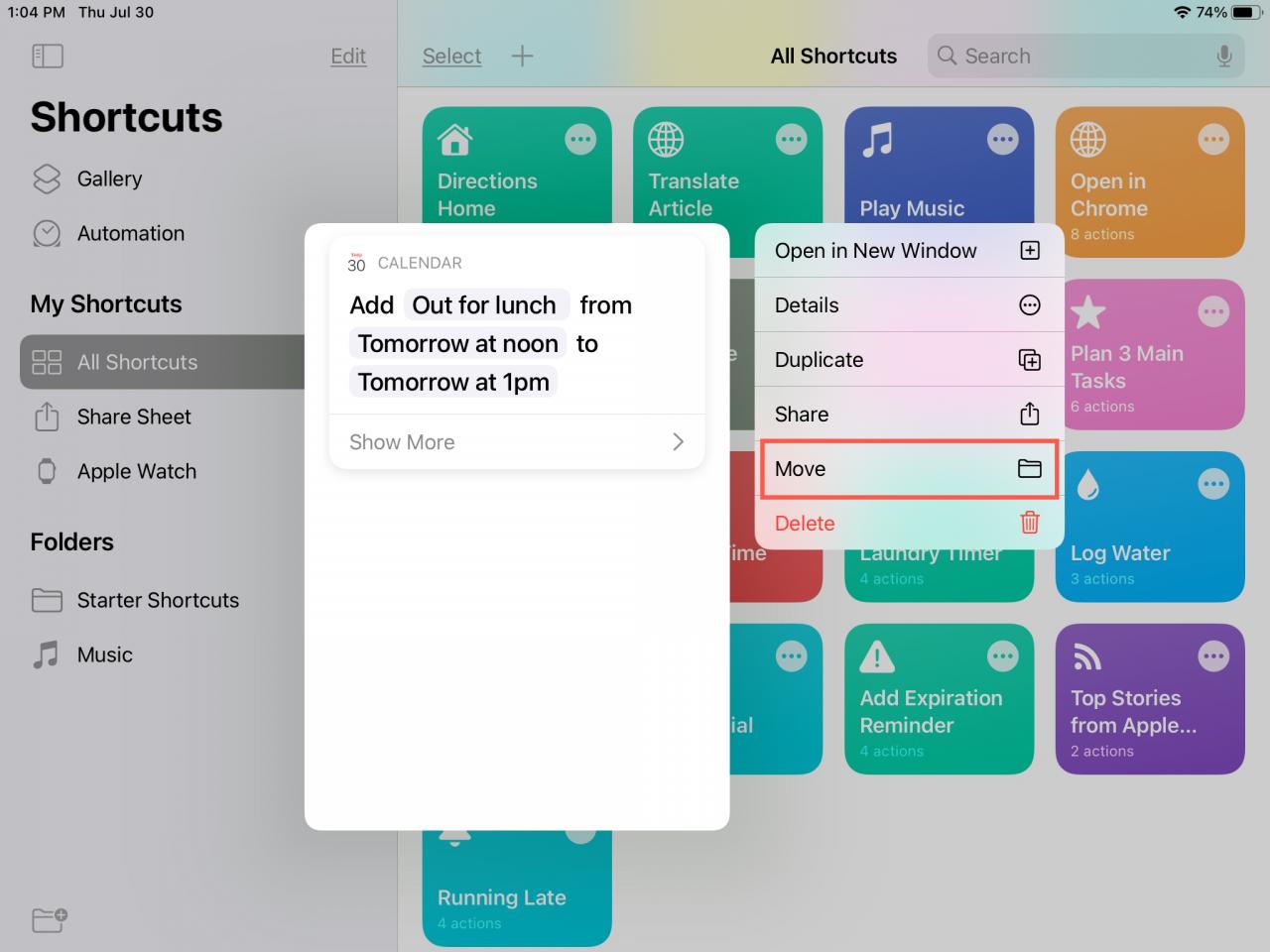
Suggerimento : Per spostare una singola scorciatoia sull’iPad, è possibile utilizzare il metodo sopra descritto o toccare, tenere premuto e trascinare la scorciatoia nella cartella nella barra laterale.
Spostare un gruppo di scorciatoie
1) Vai alla cartella Tutte le scorciatoie .
2) Toccare Selezionare in alto.
3) Segna tutte le scorciatoie che vuoi spostare.
4) Toccare Spostare in basso.
5) Selezionare la propria cartella .
.
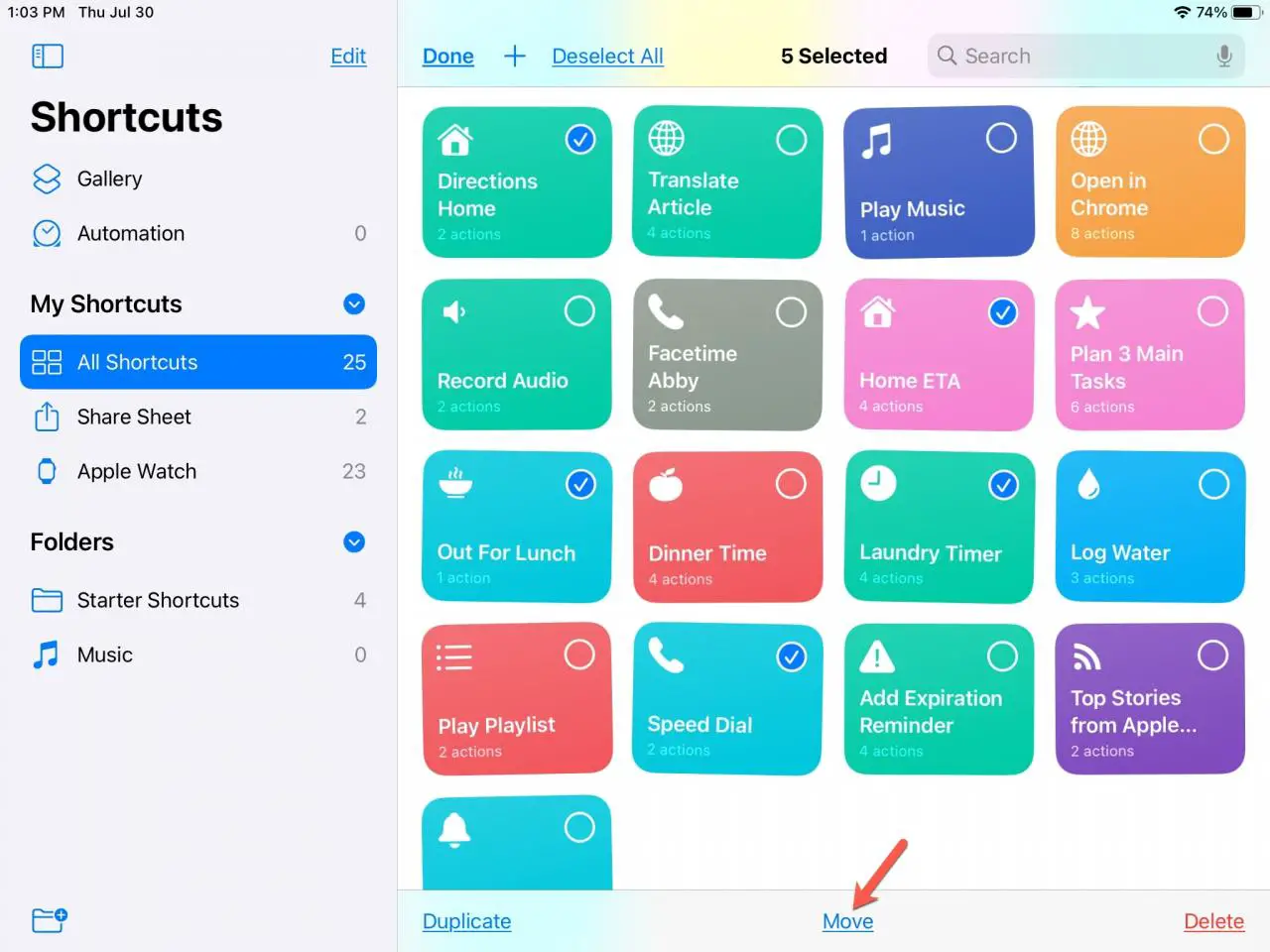
È inoltre possibile utilizzare i passi direttamente sopra descritti per spostare un gruppo di scorciatoie da una cartella personalizzata ad un’altra.
Modificare le cartelle
È possibile riordinare le cartelle personalizzate nell’elenco, cambiare il nome o l’icona ed eliminare le cartelle create in Shortcuts.
Per riorganizzare le cartelle , toccare Modifica in cima all’elenco delle cartelle. Quindi trascinare e rilasciare le cartelle dove si desidera. Tenete presente che potete riordinare solo quelle nella sezione Cartelle.
Per cambiare il nome o l’icona , tenere premuta la cartella o toccare Modifica quando si è all’interno della cartella. Quindi selezionare Modifica nome e icona .
Per cancellare una cartella, premere e tenere premuta la cartella o toccare Modifica quando si è all’interno della cartella. Quindi selezionare Cancella . In alternativa, puoi toccare Modifica in cima all’elenco delle cartelle e toccare il segno meno accanto ad una cartella.
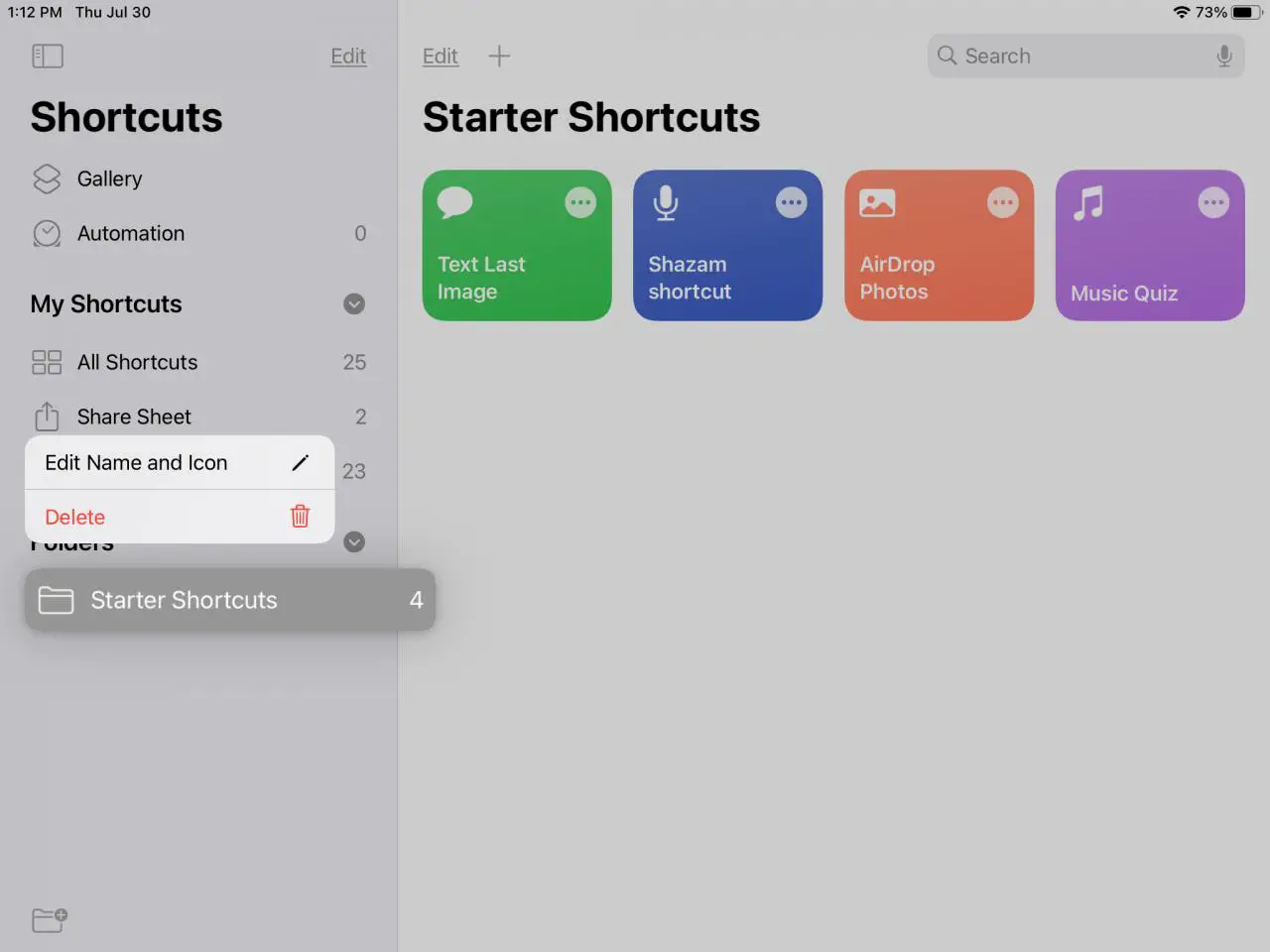
Se avete dei collegamenti all’interno di una cartella che volete eliminare, vi verrà chiesto se volete eliminare anche i collegamenti o solo la cartella.
In Breve
L’aggiunta di cartelle nell’app Shortcuts è un’ottima funzione per tenere organizzate tutte le scorciatoie. Cosa ne pensi, sei contento di poter finalmente mantenere le tue scorciatoie dritte?
Per saperne di più, date un’occhiata a questi modi per trovare altre scorciatoie che vi piaceranno.
